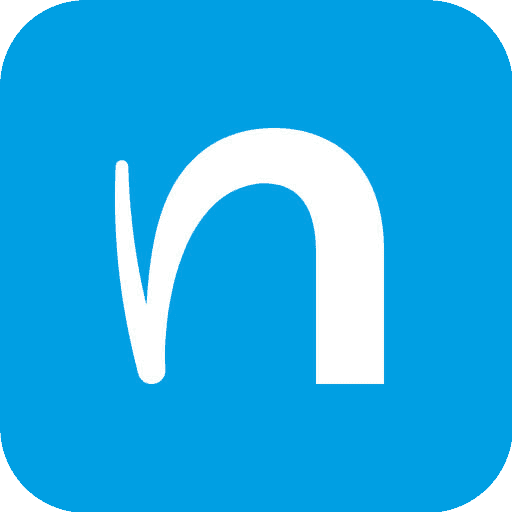
Review: MyScript Nebo is een geweldige notitie-app voor iPad Pro met Apple Pencil
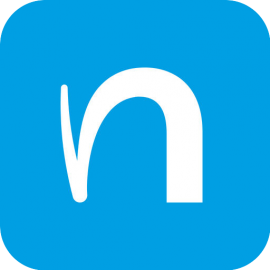 Notities maken gebeurt nog altijd veel op de ouderwetse manier met pen en papier. Hoewel er al talloze mogelijkheden zijn om op een digitale manier notities te maken, heeft het schrijven van tekst met een pen voor veel mensen nog steeds de voorkeur. Als je tekst liever schrijft, maar ook digitaal op wil slaan, dan kun je bijvoorbeeld je eigen papierwerk inscannen of een notitie-app gebruiken waarmee je met een digitale pen kunt schrijven. MyScript Nebo (link) behoort tot die laatste groep, maar doet wel iets heel erg handigs: je schrijft met de Apple Pencil op de iPad Pro en met slechts twee tikken zet je je gehele handgeschreven tekst om in een getypte versie. Kun je met deze iPad Pro-app je notitieblokken eindelijk in de prullenbak gooien?
Notities maken gebeurt nog altijd veel op de ouderwetse manier met pen en papier. Hoewel er al talloze mogelijkheden zijn om op een digitale manier notities te maken, heeft het schrijven van tekst met een pen voor veel mensen nog steeds de voorkeur. Als je tekst liever schrijft, maar ook digitaal op wil slaan, dan kun je bijvoorbeeld je eigen papierwerk inscannen of een notitie-app gebruiken waarmee je met een digitale pen kunt schrijven. MyScript Nebo (link) behoort tot die laatste groep, maar doet wel iets heel erg handigs: je schrijft met de Apple Pencil op de iPad Pro en met slechts twee tikken zet je je gehele handgeschreven tekst om in een getypte versie. Kun je met deze iPad Pro-app je notitieblokken eindelijk in de prullenbak gooien?
Update augustus 2019: Inmiddels werkt MyScript Nebo met iCloud Sync. Ook veel andere nadelen die we in deze review noemen zijn inmiddels opgelost.
Deze app is alleen geschikt voor iPads die geschikt zijn voor de Apple Pencil. Momenteel geldt dit alleen voor de 9,7-inch en 12,9-inch iPad Pro. Voor andere iPads is MyScript Nebo niet geschikt.
MyScript Nebo: notities maken met de Apple Pencil
Zelf ben ik een groot voorstander van het digitaal opschrijven van notities. Ik vind het simpelweg veel makkelijker om te typen in een tekstverwerker of notitie-app, waarna dit automatisch op al mijn apparaten beschikbaar is. Bovendien kun je dan veel makkelijker zoeken in je eigen tekst, waardoor je niet als een hondsdolle door je eigen boekwerk hoeft te gaan bladeren. Het nadeel is echter dat schrijven in sommige gevallen veel sneller is en je ook meer vrijheid hebt om te schrijven waar je wil. Je kunt eenvoudig met pijlen werken, diagrammen maken en andere lay-out aanpassingen doen. Bovendien is het ook belangrijk dat je zo nu en dan gewoon met de hand blijft schrijven, zodat je het niet verleert. Dit merkte ik direct bij het testen van Nebo, waardoor mijn handschrift nog moeilijker leesbaar werd dan het al was.
Nebo is een notitie-app voor de iPad Pro in combinatie met de Apple Pencil. Zonder Apple Pencil ben je dus nergens, omdat je dan alleen maar een rondleiding door de app kunt krijgen. Als je de app voor het eerst opstart, moet je direct wat krabbelen met je Apple Pencil, om te bevestigen dat je in het bezit bent van deze slimme Apple-pen. Na het doorbladeren van de uitgebreide tutorial waar de basics worden uitgelegd, kun je met je Apple Pencil in de hand aan de slag met het maken van notities.
Voorlopig geldt nog dat de Apple Pencil alleen wordt ondersteund door de iPad Pro (die dus nu ook voor Nebo vereist is), maar er zijn geruchten dat ook andere iDevices ondersteuning voor de Apple Pencil gaan krijgen.
Handgeschreven tekst omzetten in getypte tekst
Bij het voor het eerst opstarten van Nebo krijg je onder andere de optie om de taal in te stellen. De kracht van Nebo is namelijk dat handgeschreven tekst herkend wordt en razendsnel omzet in getypte tekst. Nederlands wordt gewoon door de app ondersteund, net als 57 andere talen. Met een kleine download haal je de ondersteuning voor Nederlands zo binnen, waardoor tijdens het schrijven je woorden zo omgezet kunnen worden in getypte versies.
Deze handschriftherkenning werkt feilloos. Zelfs mijn gebrekkige handschrift wordt in 99% van de gevallen nauwkeurig herkend, waardoor je weinig wijzigingen hoeft aan te brengen in je eigen tekst. Je kunt aan één stuk door blijven schrijven en met twee tikjes met je vinger wordt de tekst zonder nadenken omgezet. Tijdens het schrijven zie je echter wel een preview van het woord waarnaar hij het later omzet. Als je daar al een foutje in ziet, hoef je alleen maar op deze preview te tikken en één van de andere suggesties te selecteren. Dit werkt erg makkelijk, zelfs tijdens het schrijven zelf.
Apple Pencil gestures
Maar met schrijven alleen ben je er nog lang niet. Nebo herkent allerlei bewegingen die je met je Apple Pencil maakt, waarmee je tekst kunt verplaatsen, wissen of de opmaak aanpast. Heb je een schrijffout gemaakt, kras er dan simpelweg doorheen en je tekst wordt direct verwijderd. Staan twee geschreven woorden tegen elkaar, maar zouden deze eigen gesplitst moeten zijn? Trek een verticale lijn van boven naar beneden en de woorden worden gescheiden. Je kunt ook een zin op een nieuwe regel laten beginnen door zo’n zelfde lijn tussen twee aparte woorden te plaatsen. Alle woorden achter de lijn verschuiven vervolgens een regel naar onderen. Om letters of woorden bij elkaar te brengen, trek je de lijn juist van onder naar boven. In het begin zijn al deze acties wat wennen, maar als je ze eenmaal letterlijk in de vingers hebt, schrijf je als een malle al je notities in Nebo.
Opmaakopties in Nebo
In Nebo kun je ook nog opmaak meegeven aan je handgeschreven tekst. Zo maak je in een handomdraai diagrammen, schetsen en zelfs berekeningen. Tik hiervoor in een notitie twee keer met je vinger op een leeg vlak en kies voor één van de opties. Vervolgens verschijnt er een vierkant waar je bijvoorbeeld vrij diagrammen in kunt maken. Nebo herkent vierkanten, rondjes en andere geometrische vormen. Teken deze en ze worden automatisch omgezet in bijvoorbeeld een perfecte cirkel. Met je vinger pas je daarna ook nog gewoon het formaat aan, waardoor je de hele tekening niet meteen opnieuw hoeft te maken als deze te klein blijkt. Met pijlen en lijnen verbind je deze vervolgens aan elkaar, zodat dit zelfs voor bijvoorbeeld wiskunde of andere relevante vakken handig in het gebruik is. In onderstaande gif zie je een voorbeeld van een diagram die vlekkeloos omgezet wordt in een mooie strakke grafische weergave.
De app kan ook overweg met geavanceerde berekeningen met wortels, vergelijkingen en andere sommen. De app kan zelfs voor jou meteen het juiste antwoord geven. Bij het aanmaken van een berekening kun je kiezen of de uitkomst gegeven moet worden of niet, en zo ja, of dit afgerond moet worden. Dit maakt van Nebo een handig hulpmiddel als je tijdens het maken van een notitie snel een berekening uit moet voeren. Hierdoor hoef je niet meer naar je rekenmachine te grijpen. Nebo komt door deze toepassingen op allerlei gebieden goed van pas. Of je nou een plattegrond van je toekomstige huis aan het tekenen bent of druk bezig bent met je eigen financiële administratie, Nebo kan in heel veel gevallen een heel prettig hulpmiddel zijn.
Notities delen met Nebo
Notities in Nebo maak je op je iPad, maar het kan natuurlijk zo zijn dat je deze ergens anders wil hebben. Bij het exporteren kun je kiezen uit meerdere opties. Je kunt je bestanden simpelweg delen als tekst, maar ook als PDF. Wil je je notitie met je eigen handschrift naar anderen sturen, dan exporteer je hem als HTML. Het is echter jammer dat de app bijvoorbeeld niet samenwerkt met iCloud waardoor al je notities te benaderen zijn. De notities blijven daardoor alleen op je iPad staan, die je lang niet altijd bij je hebt.
Het werken met Nebo vergt in het begin wel wat gewenning. Bovendien moet je goed onthouden hoe je bepaalde acties uitvoert. Zo kun je alleen scrollen met je vinger en niet met de Apple Pencil en zijn er nog meer handelingen die je alleen met je vingers kunt uitvoeren. Hierdoor wissel je tijdens het schrijven van notities vaak tussen pen en hand, wat soms wat onhandig kan zijn.
Conclusie MyScript Nebo
Heb je een iPad met Apple Pencil, dan is MyScript Nebo de app die je moet hebben. Nebo doet geweldige dingen met je eigen handschrift en de herkenning werkt nagenoeg vlekkeloos. Nebo combineert de voordelen van het hebben van digitale notities met de vrijheid van geschreven notities, waardoor de app in heel veel gevallen een nuttige toevoeging is. Tijdens hoorcolleges, het maken van je huiswerk of voor je eigen hobby of administratie, Nebo komt op veel momenten goed van pas.
Het feit dat de app de Nederlandse taal goed ondersteunt, gecombineerd met alle vrijheid die je krijgt bij het maken van een notitie, maakt van Nebo eigenlijk verplichte kost voor elke Apple Pencil-eigenaar. Er is voor de app nog ruimte voor verbetering, bijvoorbeeld op het gebied van exporteren, maar dat neemt niet weg dat je heel veel profijt kan halen uit het gebruik van deze app.
Taalfout gezien of andere suggestie hoe we dit artikel kunnen verbeteren? Laat het ons weten!
Apple Pencil
Apple Pencil is de tekenpen voor je iPad. Er zijn vier modellen: de eerste generatie (2015), tweede generatie (2018), Apple Pencil met usb-c (2023) en de Apple Pencil Pro (2024). Na het koppelen met herkent de iPad kun je beginnen met notities maken en tekenen op het scherm. De iPad herkent elke beweging van de Apple Pencil en laat de lijnen realtime op het scherm zien. De Apple Pencil is oplaadbaar en is via Bluetooth verbonden met je iPad.

- Apple Pencil: wat is het?
- Apple Pencil 2
- Apple Pencil met usb-c
- Apple Pencil Pro
- Apple Pencil vergelijken
- Apple Pencil startgids
- Apple Pencil koppelen met iPad
- Problemen met Apple Pencil
- Accessoires voor de Apple Pencil
- Apple Pencil-schrijfpunt vervangen
- Review Apple Pencil 1
- Review Apple Pencil 2
- Review Apple Pencil Pro
- Welke Apple Pencil heb ik nodig?

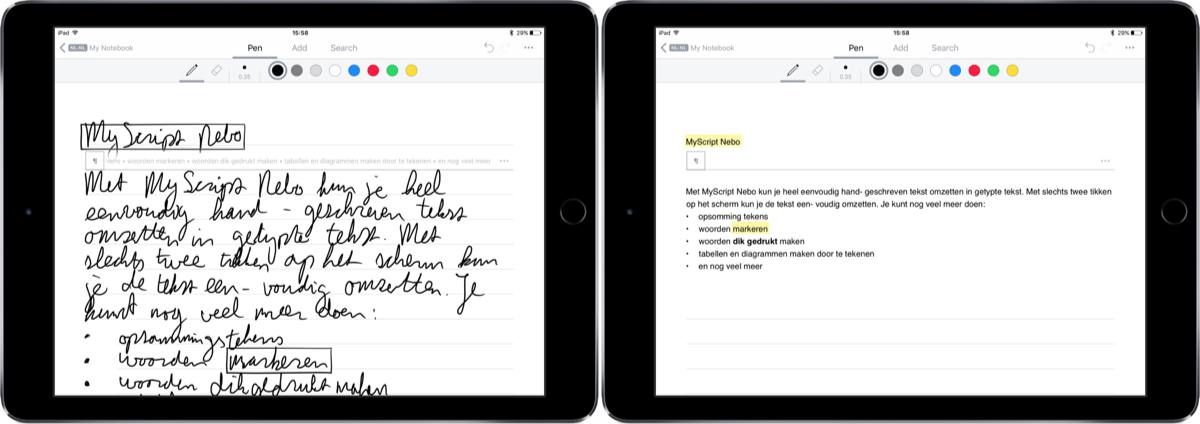
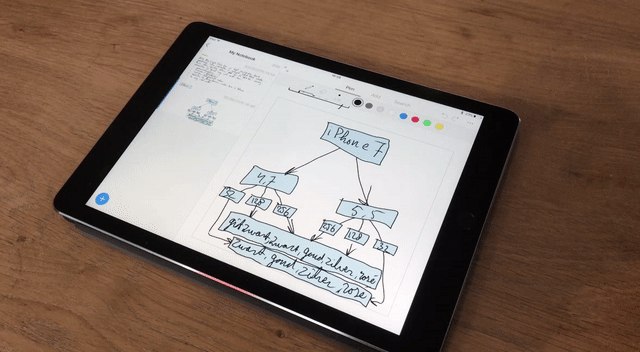
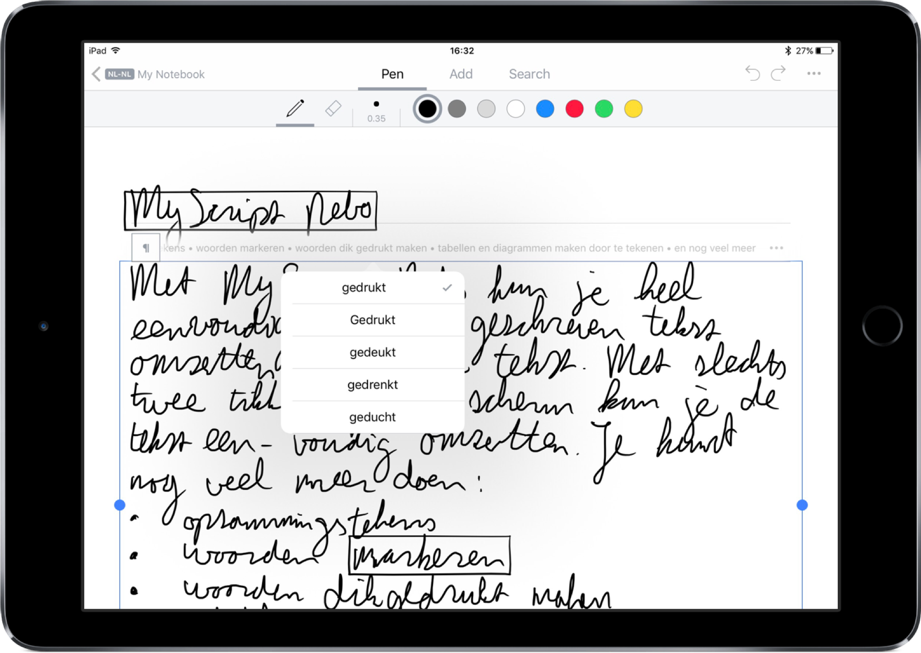
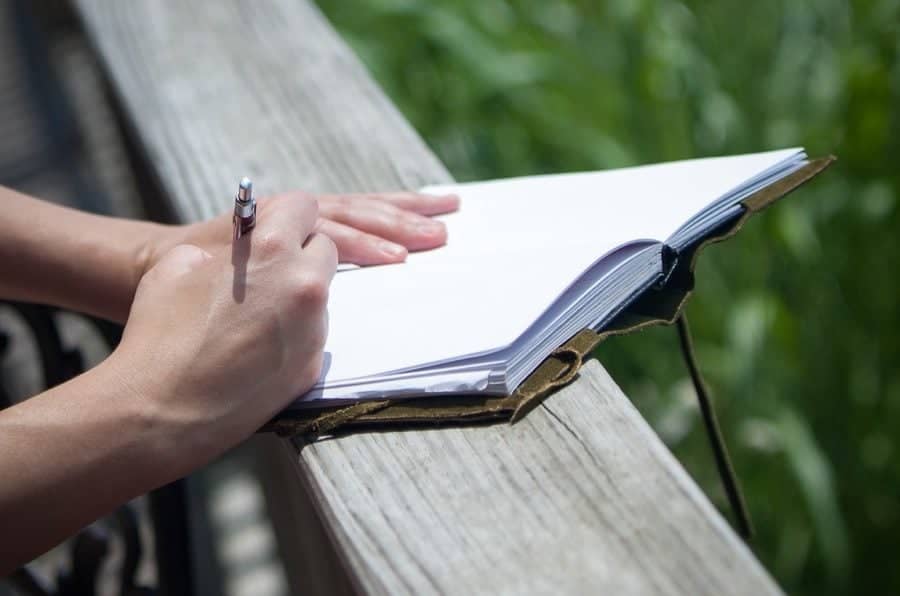
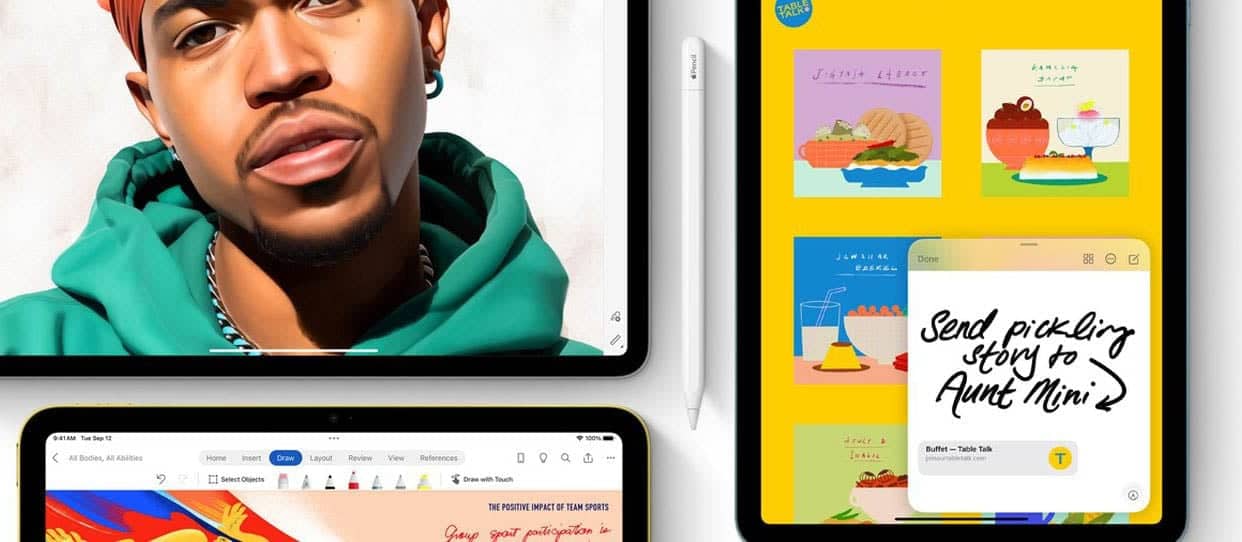
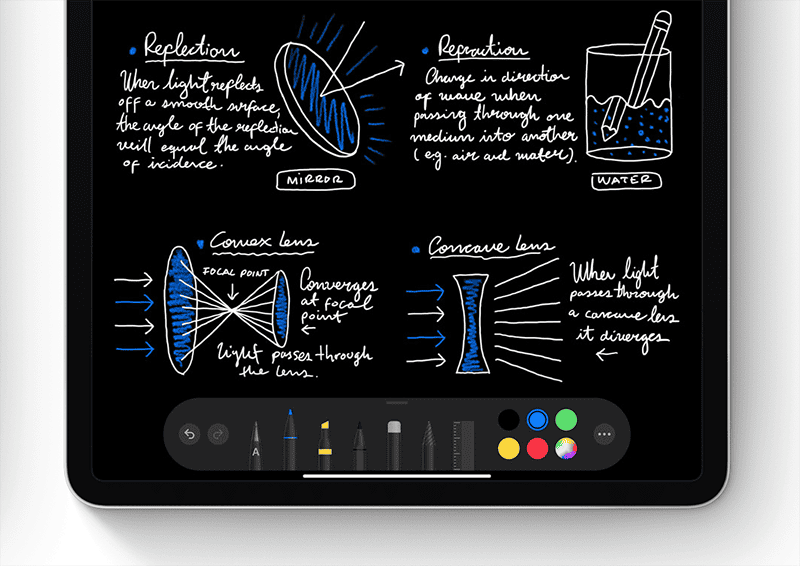



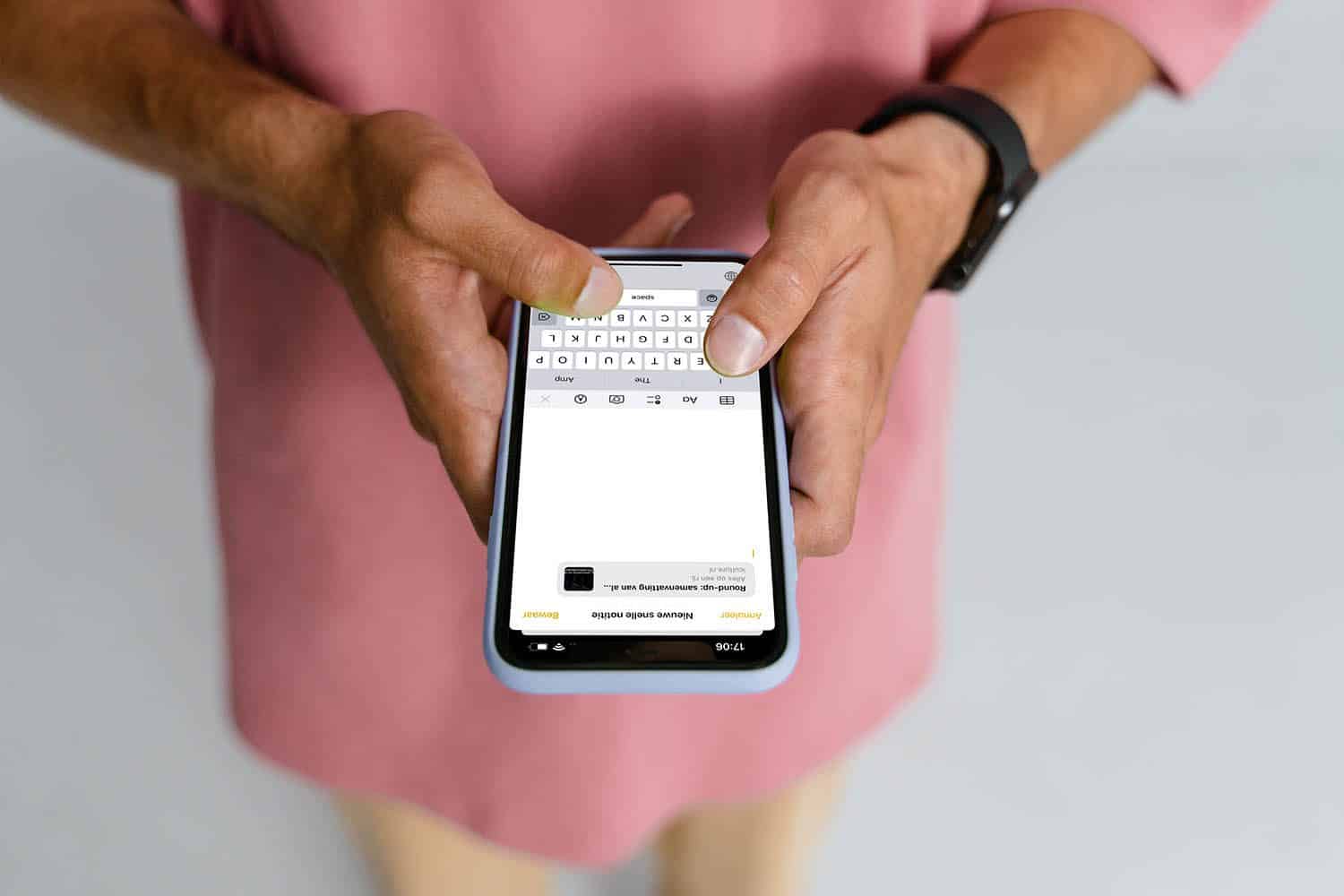
Lijkt me vooral op de iPad ideaal.
Zo! Als hij jouw handschrift herkent moet het met die van mij ook wel lukken. 😃
Het werkt ook alleen op de ipads…😴
Lijkt me een fraai en handige app. Ik zoek eigenlijk een app die gesproken woord – opname van interview – omzet in tekst. Zonder ingewikkeld poespas dat je de geluidsopname eerst ergens naartoe moet sturen en dan krijg je dagen later de uitgetikte tekst terug. Wie?
En misschien is het ook handig even te melden in de bespreking dat je niet alleen een Apple Pencil maar ook een iPad Pro moet aanschaffen.
Het is echt verbluffend hoe goed Nebo script handschrift herkent. De techniek achter deze app is wel bijzonder. Van tekstherkenningsprogramma’s in bijvoorbeeld Windows heb ik dat nog nooit gezien.
Het wordt in het artikel niet vermeld maar ik dacht dat voor gebruik van een apple pencil een ipad-pro vereist is, nietwaar?
@Frasnk: @Erik: Dit is nu expliciet verduidelijkt in het artikel (al blijkt dat wel uit de ondersteuning voor Apple Pencil).
Wordt wel vermeld, maar helaas wel erg laat.
@Higgy:
Benjamin Kuijten jippie, hier zit ik op te wachten. Maar dan moet ik er helaas achterkomen, dat deze Apple Pencil alleen voor de iPad Pro is. Graag in het vervolg eerder in het artikel vermelden.
Met vriendelijke groet,
Johan Timman.
@Johan Timman: een Apple Pencil is alleen maar te gebruiken met een iPad Pro. Als je deze site en Apple zelf volgt dan wist je dat.
Wat mij dan verbaasd is dat eens dergelijke app gratis is, waar zit hier het verdienmodel? Of is het een product van liefhebbers?
Vroeg ik mij ook af, ook de reden voor het aanmaken van een account ontbreekt mij.
Helaas crasht deze App steeds op mijn iPad pro met iOS 9.2
Zou toch algemeen bekend moeten zijn onder Apple liefhebbers, dat Apple Pencil alleen op de iPad Pro werkt.
Je kan wel van alles erbij moeten gaan vermelden: je moet de iPad wel aanzetten, je moet deze app wel downloaden, je moet wel met de hand kunnen schrijven, je moet wel dat artikel gelezen hebben …….
Zou je je notebook(s) naar ons kunnen sturen (via een ticket) om het probleem te onderzoeken en ervoor te zorgen dat je geen crashes meer hebt?
Mocht je door de crash je notebook niet kunnen exporteren, dan zou je dit kunnen doen: https://support.myscript.com/knowledgebase.php?article=292
Thx!
Ik was verkocht tot ik kwam aan “de app bijvoorbeeld niet samenwerkt met iCloud “..
Spijtig maar ik wil nu eenmaal dat mijn notes beschikbaar zijn op meerdere toestellen, en dan nog liefst mixed OS.
Dan dunt de lijst serieus uit, geen Notability, geen Goodnotes..
Ik hoor graag tips.. (momenteel gebruik ik OneNote)
Ik maak ook gebruik van OneNote en Nebo werkt daar goed mee. Kan gewoon exporteren naar OneNote (via Share as Text) en krijg dan een keuze in welk notebook ik het wil opslaan en preview van de pagina. Het enige wat niet kan is om de daadwerkelijke handgeschreven notitie op te slaan in OneNote.
App komt niet naar voren op mijn ipad Pro in Appstore!
Wie weet raad?
Als je zoekt op myscript in de Appstore komt ie wel naar voren als eerste.
Ik heb het getest. Helaas is mijn handschrift niet geschikt voor deze app. Jammer, nu heb ik er niks aan, of ik moet continu gaan corrigeren.
@Erik: Dicteerfunctie op iPad Pro zet gesproken tekst zo om.
Ik heb nooit geloofd in dit soort apps. Maar ik heb heel mijn gezin iets laten schrijven en de herkenning is ongelooflijk. Ik kan de geschreven tekst van mijn vrouw niet erkennen en deze app maak bijna een perfecte conversie van wat ik handgeschreven bijna niet kon lezen. Ben je zeker dat je de juiste taal setting hebt (Zoals erkening Nederland taal)?